Vad är nytt i den senaste RimWorlds DLC: fullständig recension
Vad är nytt i den senaste rimworlds dlc Ett nytt tillägg till det populära spelet RimWorlds, Ideology DLC, har nyligen släppts. Denna viktiga …
Läs artikel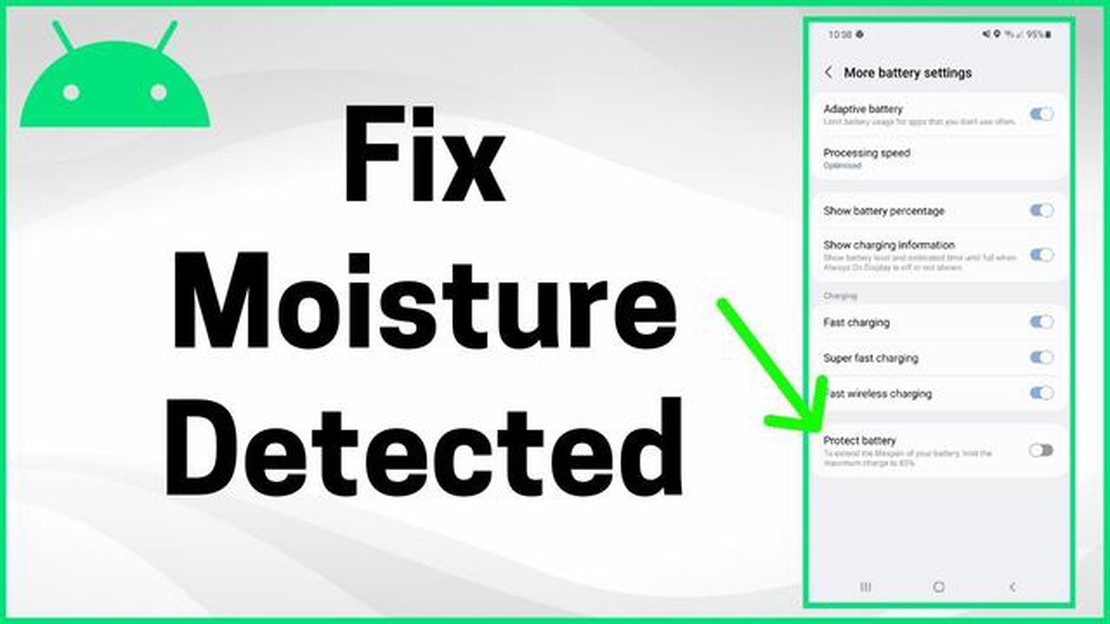
Om du äger en Huawei Mate 20 Pro kan du ha stött på det fruktade felmeddelandet “Moisture Detected”. Detta fel uppstår när fukt, t.ex. vatten eller svett, upptäcks i enhetens laddningsport. Även om det är en säkerhetsfunktion som är utformad för att förhindra skador på enheten kan det vara frustrerande när du inte kan ladda din telefon.
Det finns flera anledningar till att felmeddelandet “Fukt detekteras” kan visas på din Huawei Mate 20 Pro. Det kan bero på fukt i laddningsporten, en felaktig laddningskabel eller adapter eller ett programfel. Oavsett orsaken finns det några potentiella lösningar som du kan försöka lösa problemet med.
1. Inspektera laddningsporten.
Kontrollera först laddningsporten på din Huawei Mate 20 Pro för eventuella tecken på fukt eller skräp. Använd en ficklampa för att få en bättre titt, och om du ser något, rengör det försiktigt med en tandpetare eller en bomullspinne. Var försiktig så att du inte skadar laddningsporten.
2. Använd en annan laddningskabel och adapter.
Om problemet kvarstår kan du prova att använda en annan laddningskabel och adapter. Problemet kan ligga i kabeln eller adaptern snarare än i själva enheten. Låna en kabel och adapter från en vän eller familjemedlem, eller överväg att köpa en ny om det behövs.
3. Starta om eller återställ din Huawei Mate 20 Pro.
Om de föregående stegen inte löste problemet kan du prova att starta om eller återställa din Huawei Mate 20 Pro. Detta kan hjälpa till att rensa eventuella tillfälliga programfel som kan orsaka felmeddelandet “Fukt detekteras”. För att starta om enheten, tryck och håll ned strömbrytaren och tryck sedan på “Starta om”. Återställ enheten genom att gå till Inställningar > System > Återställ > Återställ alla inställningar.
Genom att följa dessa steg bör du kunna lösa felet “Fukt detekteras” på din Huawei Mate 20 Pro och återgå till att ladda telefonen utan problem. Om problemet kvarstår rekommenderas att du kontaktar Huawei kundsupport för ytterligare hjälp.
Läs också: Hur kommer angripare runt fingeravtrycksautentiseringssystem med en framgångsgrad på 80 procent?
Om du stöter på felet “Moisture Detected” på din Huawei Mate 20 Pro betyder det att enhetens laddningsport upptäcker fukt eller vatten. Detta kan hindra dig från att ladda din telefon och kan vara ganska frustrerande. Det finns dock flera steg du kan ta för att åtgärda problemet.
Om ingen av ovanstående lösningar åtgärdar fuktdetekteringsfelet på din Huawei Mate 20 Pro kan det vara ett hårdvaruproblem. I det här fallet rekommenderas att du kontaktar Huaweis kundsupport eller besöker en professionell tekniker för att få ytterligare hjälp.
Huawei Mate 20 Pro är en populär smartphone som är känd för sin eleganta design och avancerade funktioner. Vissa användare kan dock stöta på ett vanligt problem som kallas “Moisture Detected” -felet på sin enhet. Detta felmeddelande visas när telefonen upptäcker fukt eller vatten i laddningsporten, vilket förhindrar att enheten laddas ordentligt.
Det kan finnas flera orsaker bakom felet Huawei Mate 20 Pro Moisture Detected. Några av de vanligaste orsakerna inkluderar:
Läs också: Kommer det att finnas en Battle Royale i Call of Duty: Modern Warfare? Allt skvaller och alla rykten
För att lösa felet Huawei Mate 20 Pro Fukt detekteras kan användarna prova följande felsökningssteg:
Genom att förstå orsakerna bakom felet Huawei Mate 20 Pro Moisture Detected och följa lämpliga felsökningssteg kan användare effektivt lösa detta problem och se till att deras enhet laddas ordentligt.
Huawei Mate 20 Pro är en avancerad smartphone som erbjuder en rad funktioner och möjligheter. Ett vanligt problem som vissa användare möter är dock felet “Moisture Detected”. Detta fel uppstår när enheten upptäcker fukt i laddningsporten, vilket förhindrar laddning och gör det svårt att använda enheten.
Om ingen av ovanstående lösningar fungerar rekommenderas att du kontaktar Huaweis kundsupport eller tar med din enhet till ett auktoriserat servicecenter för ytterligare hjälp. De kanske kan tillhandahålla ytterligare lösningar eller reparera enheten om det behövs.
Kom ihåg att alltid hantera din enhet med försiktighet och undvik att utsätta den för överdriven fukt eller vatten, eftersom detta kan orsaka långvarig skada och potentiellt upphäva din garanti.
Felet “Moisture Detected” på din Huawei Mate 20 Pro kan visas om det finns fukt eller vatten i laddningsporten. Det här felet är utformat för att skydda din enhet från att skadas av kortslutning.
Nej, det rekommenderas inte att använda en hårtork eller någon annan värmeenhet för att torka laddningsporten på din Huawei Mate 20 Pro. Att utsätta enheten för överdriven värme kan skada de interna komponenterna. Det bästa är att använda en torr trasa eller näsduk för att försiktigt torka bort eventuell fukt och låta laddningsporten lufttorka.
Om felet “Moisture Detected” kvarstår efter att du har provat de rekommenderade stegen är det lämpligt att besöka ett Huawei-servicecenter för ytterligare hjälp. De professionella på servicecentret kommer att kunna diagnostisera och åtgärda eventuella hårdvaru- eller programvaruproblem som kan orsaka felet på din Huawei Mate 20 Pro.
Vad är nytt i den senaste rimworlds dlc Ett nytt tillägg till det populära spelet RimWorlds, Ideology DLC, har nyligen släppts. Denna viktiga …
Läs artikelSeo tips för online butik flipping verksamhet. Under de senaste åren har marknaden för online-shopping vuxit snabbt, och fler och fler affärsmän …
Läs artikelHur man överför kontakter från iPhone till Android Phone När du byter från en iPhone till en Android-telefon är en av de största utmaningarna att …
Läs artikel5 bästa mobiltelefoner för synskadade Att leva med synnedsättningar kan innebära unika utmaningar, men tekniken har gjort enorma framsteg när det …
Läs artikel5 bästa FM-sändare för bil 2023 Är du trött på att ständigt leta efter en bra radiostation medan du kör? Vill du kunna njuta av din favoritmusik och …
Läs artikelHur man ändrar markörens färg på Chromebook Om du använder Chromebook har du kanske märkt att standardfärgen på markören kan vara lite svår att se, …
Läs artikel